Postman je nejoblíbenější platforma pro spolupráci pro API (Rozhraní pro programování aplikací ) development, který využívá 10 milionů vývojářů a 500 000 společností po celém světě. Platforma Postman API nabízí funkce, které zjednodušují vývoj API, a nabízí širokou škálu nástrojů, které týmům umožňují sdílet a spolupracovat na API.
Pošťák je k dispozici jako nativní aplikace pro všechny hlavní operační systémy, včetně Linuxu (32-bit / 64-bit), macOS a Windows (32-bit / 64-bit) a na webu na adrese go.postman.co/build.
Tento článek vás provede různými způsoby instalace Pošťáka desktopová aplikace na Ubuntu , Debian , Linux Mint a Fedora distribuce.
Podporované platformy
Postman podporuje následující distribuce:
- Ubuntu 12.04 a novější
- Debian 8 a novější
- Linux Mint 18 a novější
- Fedora 30 a novější
Instalace Postmana na plochu Linux
Chcete-li nainstalovat nejnovější verzi desktopové aplikace Postman, musíte ji nainstalovat pomocí Snap pomocí následujících příkazů.
Nainstalujte Postmana v Debianu a Ubuntu
$ sudo apt update $ sudo apt install snapd $ sudo snap install postman
Nainstalujte Postmana v Linux Mint
$ sudo rm /etc/apt/preferences.d/nosnap.pref $ sudo apt update $ sudo apt install snapd $ sudo snap install postman
Nainstalujte Postmana do Fedora Linux
$ sudo dnf install snapd $ sudo ln -s /var/lib/snapd/snap /snap $ sudo snap install postman
Nejnovější verzi desktopové aplikace Postman můžete nainstalovat také ručně jejím stažením z webového prohlížeče, abyste ji mohli rychle začít používat.
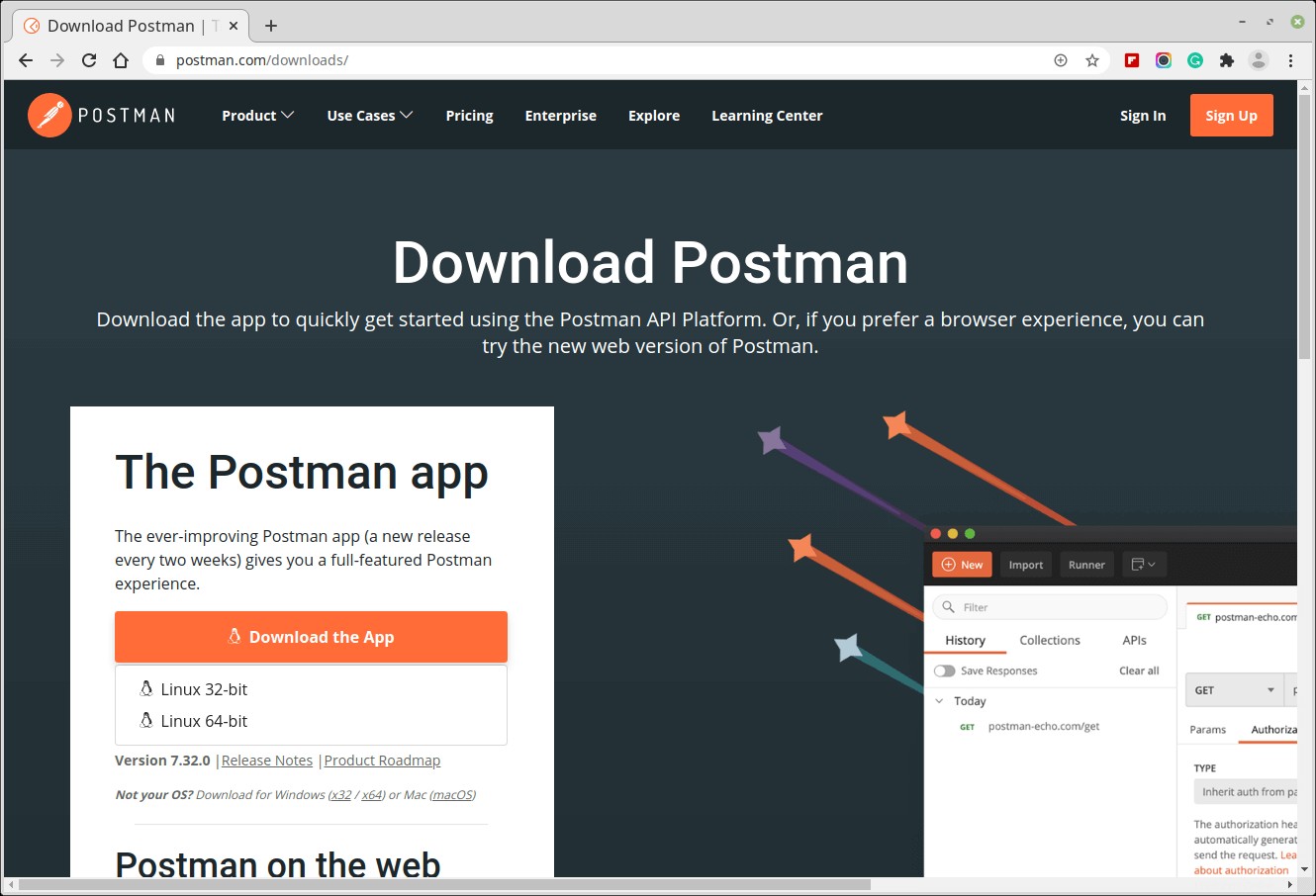
Poté přejděte do části Stahování adresář, extrahujte archivní soubor, přesuňte jej do /opt/apps adresář, vytvořte symbolický odkaz s názvem /usr/local/bin/postman pro přístup k příkazu Postman a spusťte postman následovně:
$ cd Downloads/ $ tar -xzf Postman-linux-x64-7.32.0.tar.gz $ sudo mkdir -p /opt/apps/ $ sudo mv Postman /opt/apps/ $ sudo ln -s /opt/apps/Postman/Postman /usr/local/bin/postman $ postman
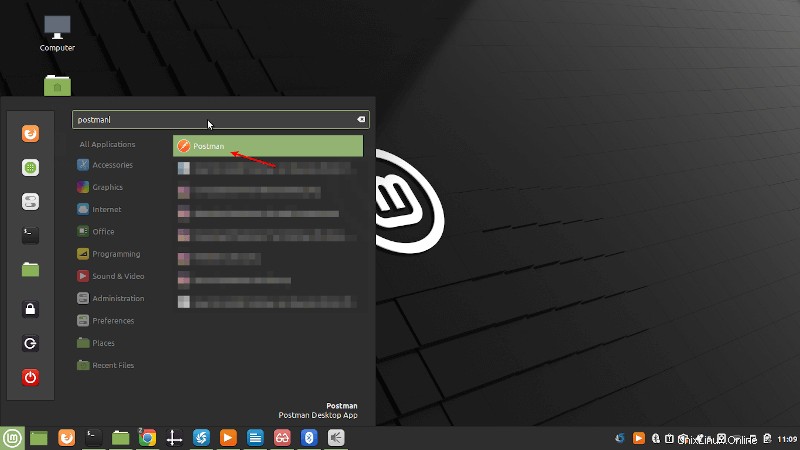
Chcete-li aplikaci spustit z ikony spouštěče, musíte vytvořit .desktop soubor (zkratka, která se používá ke spuštění aplikace v Linuxu) pro Poštář desktopovou aplikaci a uložte ji do následujícího umístění.
$ sudo vim /usr/share/applications/postman.desktop
Poté do něj zkopírujte a vložte následující konfigurace (ujistěte se, že cesty k souborům jsou správné v závislosti na tom, kam jste soubory extrahovali):
[Desktop Entry] Type=Application Name=Postman Icon=/opt/apps/Postman/app/resources/app/assets/icon.png Exec="/opt/apps/Postman/Postman" Comment=Postman Desktop App Categories=Development;Code;
Uložte soubor a zavřete jej.
Pokud jsou cesty k souboru správné, pokusíte se vyhledat pošťáka v systémové nabídce by se měla objevit jeho ikona.
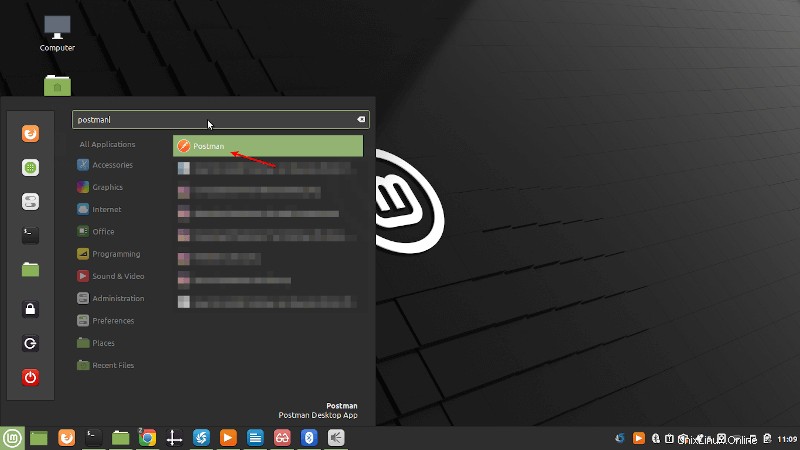
Odebrání Postmana na ploše Linux
Desktopového klienta Postman můžete ze systému odebrat následovně. Pokud jste nainstalovali Postman snap, můžete jej odstranit podle obrázku.
$ sudo snap install postman
Pokud jste jej nainstalovali pomocí ruční metody, můžete jej odebrat spuštěním následujících příkazů:
$ sudo rm -rf /opt/apps/Postman && rm /usr/local/bin/postman $ sudo rm /usr/share/applications/postman.desktop
Pro více informací přejděte na web Postman. Ke sdílení jakýchkoli dotazů použijte níže uvedený formulář zpětné vazby.